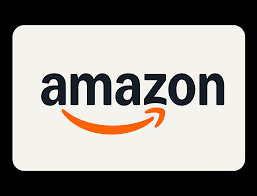GensparkのSparkpage完全ガイド|AIチャットとページ活用の基本
この記事では、AIライティングツール「Genspark」で生成される「Sparkpage」の編集・公開・共有方法をわかりやすく解説します。また、AIチャットの活用術や、自動生成されない場合の対処法、ゼロからの作成手順も紹介します。Genspark初心者〜中級者の方におすすめの内容です。
Sparkpageとは?Gensparkで生成される「AI記事ページ」
Sparkpageは、GensparkがAIによって自動で生成する記事形式のページです。SEOを意識した構成と、視覚的にも整ったレイアウトが特徴で、そのまま公開や共有も可能です。生成された内容は自由に編集できます。
Sparkpageが自動生成されるケースとされないケースの違い
自動生成される主なケース
- AIチャットで具体的なテーマを指定し、記事やブログ形式の出力を求めた場合
- 「ブログを書いて」「SEO記事にして」など、構造的な文章生成を指示した場合
自動生成されない主なケース
- AIチャットで断片的な回答のみを得た場合(例:「これについてどう思う?」のような対話型)
- プロンプト内容が短すぎて、記事としての構成に至らない場合
ゼロからSparkpageを作成する方法
自動生成されなかった場合や、自分のアイデアで一から記事を構築したい場合は、以下の手順でゼロからSparkpageを作成可能です。
手順
- 左メニューからアカウントのメニューを表示→「履歴」をクリック
- 「Sparkpage」から、「Sparkpageを生成」を選択
- テーマを入力する
- Sparkpageが自動で作成される
Tips:テンプレートは英語ベースが多いですが、日本語での入力にも対応しています。
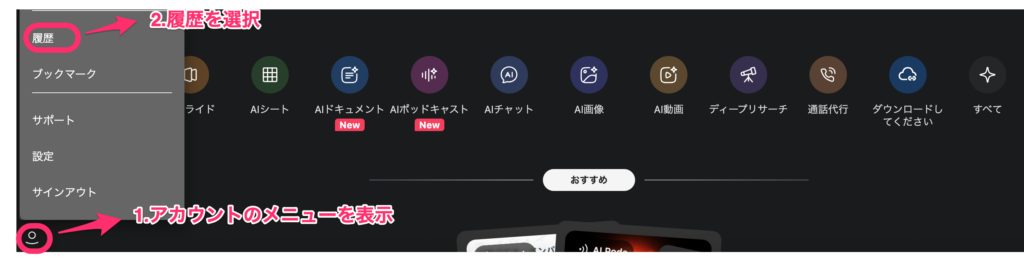
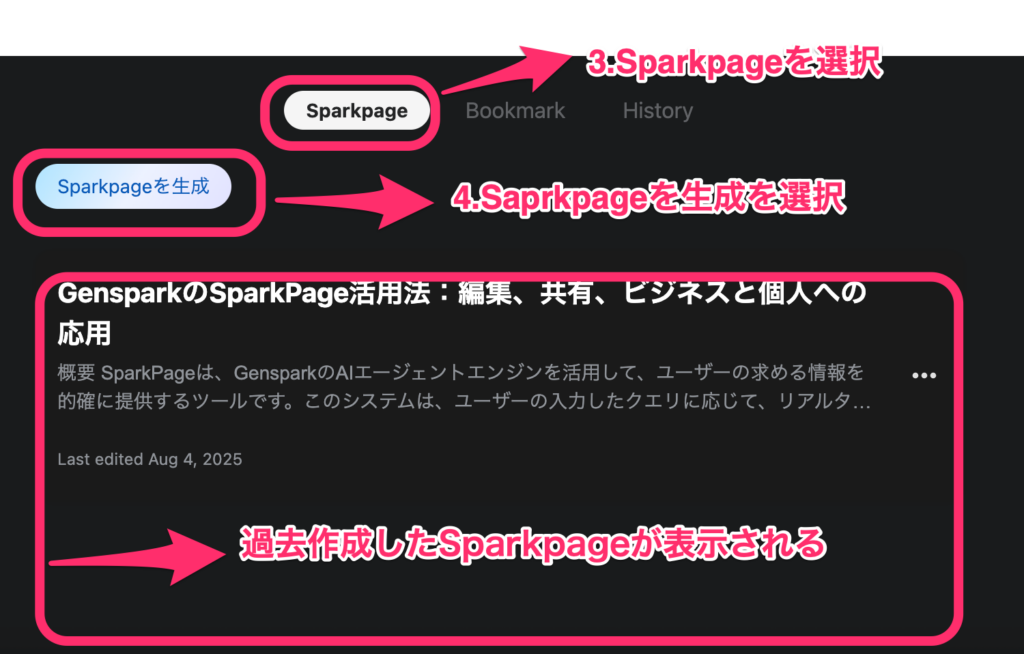
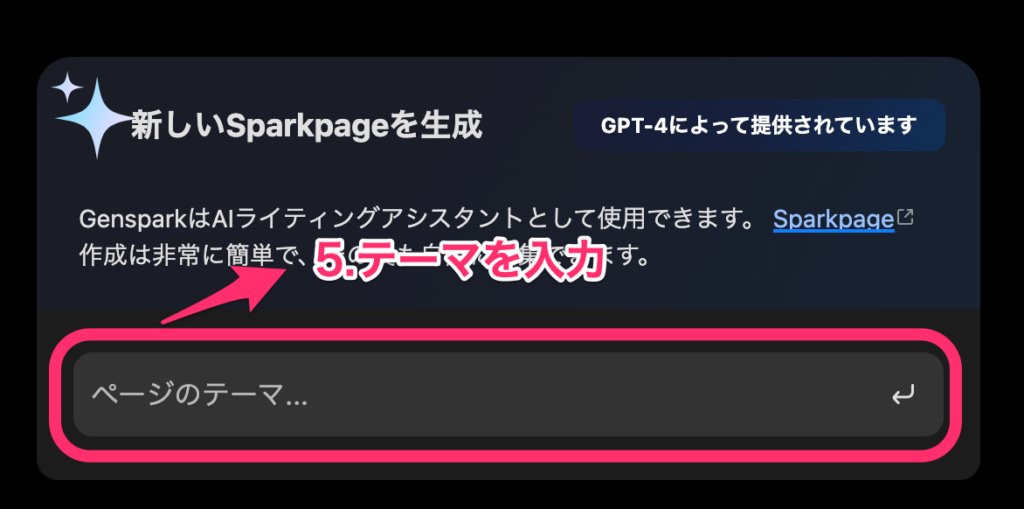
Sparkpageの編集方法
Sparkpageは公開前後に自由に編集できます。
基本の編集操作
- タイトル・本文をクリックで直接編集可能
- セクションの追加・削除・順序変更は「+」「↑↓」アイコンで操作
メディアの挿入
画像なども挿入可能です。挿入方法は以下の通りです。
- 任意の位置で「+」をクリック
- 「画像」などを選択し、画像URLまたはリンク先を入力
Sparkpageの公開・共有方法
公開の手順
- ページ右上の「Publish」をクリック
- 公開範囲を「公開」「非公開」から選択
- 必要に応じて、カバー画像やメタディスクリプションを編集
共有方法
公開後に表示されるURLをコピーしてSNSやブログに貼り付けるだけで、Sparkpageを誰でも閲覧できるようになります。
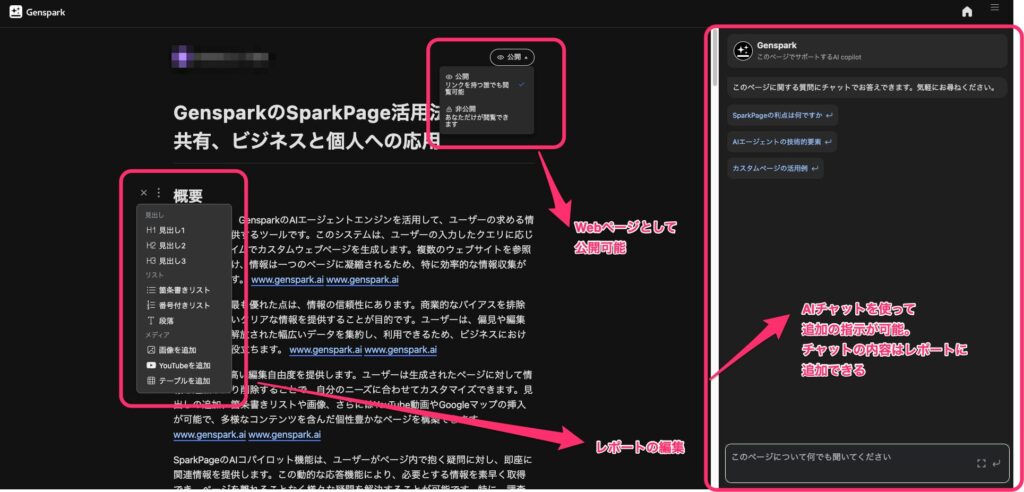
AIチャット活用術|Genspark内蔵チャットの賢い使い方
Gensparkでは、記事作成前・途中・編集後すべてのフェーズでAIチャットを活用できます。
おすすめの使い方
- ネタ探し:「〇〇に関するブログテーマを提案して」と入力
- 構成案の作成:「このキーワードでSEO向け構成を作って」と依頼
- 本文生成:「h2:〇〇という見出しに続く内容を500文字で書いて」と入力
- 書き直し:「この文章をもっとやさしく」などリライト依頼にも対応
このチャットはChatGPTなどの生成AIに近い操作感で、初心者でも直感的に使いやすい設計です。
まとめ|SparkpageとAIチャットを活用してGensparkを使いこなそう
GensparkのSparkpage機能は、記事作成から公開・共有までを効率化できる便利な機能です。AIチャットとの組み合わせで、初心者でも高品質なブログ記事やコンテンツを簡単に作成できます。特に副業ブロガーや情報発信を始めたい方には、強力な武器になるでしょう。
次回は、実際にSparkpageを活用した「WordPressへの投稿方法」や「外部活用のコツ」についてもご紹介する予定です。